Cómo cambiar el tamaño máximo de almacenamiento del contenedor de reciclaje en Windows 10
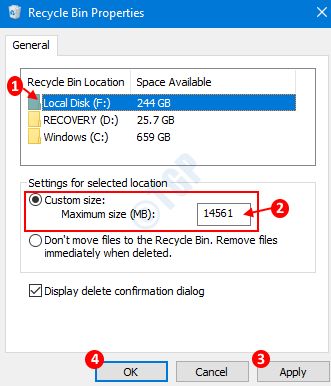
- 3269
- 56
- Adriana Tórrez
Cuando elimina un archivo de su sistema, se almacena en el contenedor de reciclaje. Si lo desea, puede restaurarlo fácilmente desde el contenedor. Sin embargo, es importante saber que el contenedor de reciclaje puede almacenar los archivos hasta que alcance su tamaño máximo de almacenamiento. Después de lo cual los archivos se eliminan del sistema de forma permanente. Además, tenga en cuenta que el tamaño máximo de almacenamiento de la papelera de reciclaje es diferente para diferentes ubicaciones de disco (es diferente para el disco local C y el disco local E). Por lo general, es alrededor del 5% de la capacidad total de almacenamiento de disco. En el escenario normal, es más que suficiente.
A veces, es posible que se haya encontrado con una situación, en la que desea eliminar un archivo grande por el tiempo y quiere restaurarlo en un punto posterior. Sin embargo, el contenedor de reciclaje no tiene suficiente espacio para almacenarlo y lanza la advertencia "Este archivo es demasiado grande para reciclar. ¿Quieres eliminarlo permanentemente??"En tales casos, es posible que sea útil aumentar el tamaño de almacenamiento de la papelera de reciclaje. Veamos cómo hacer eso en este artículo.
Pasos para cambiar el tamaño de almacenamiento del contenedor de reciclaje:
Paso 1 : Haga clic derecho en el ícono del contenedor de reciclaje y seleccionar Propiedades
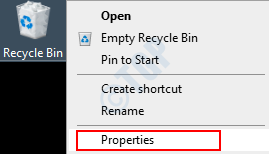
Nota: Si no puede ver el icono de reciclaje en el escritorio, siga los pasos a continuación
1. Abra la ventana de ejecución de la ventana Windows+R
2.Tipo Shell: RecycleBinFolder y golpear enter
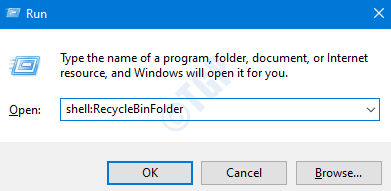
3.En la ventana Bin de reciclaje, haga clic en Reciclar las propiedades del contenedor bajo Pestaña de herramientas de reciclaje de contenedor Desde el menú superior
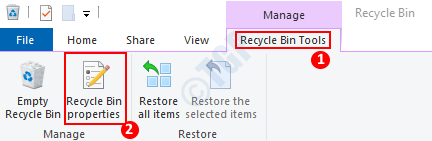
Paso 2: en el Propiedades ventana,
- Elija el disco con respecto al cual se debe cambiar el tamaño máximo de la papelera de reciclaje. Ejemplo, disco local (f :) en la imagen a continuación.
- Ingrese el tamaño requerido en MBS
- Haga clic en Aplicar
- Prensa DE ACUERDO
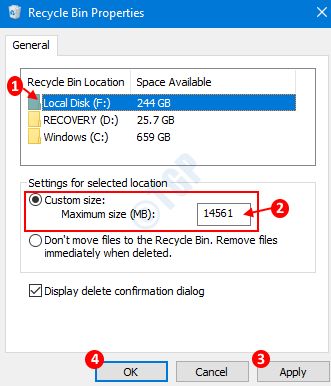
Eso es todo y los cambios se harán.
Gracias por leer. Espero que esto haya sido informativo.
- « Cómo establecer la codificación predeterminada del bloc de notas a ANSI o UTF-8 en Windows 10/11
- Cómo habilitar y deshabilitar el descubrimiento de red en Windows 10/11 »

